Có rất nhiều cách chụp màn hình và gửi cho ai đó bằng cách nhấn nút "prt sc" có sẵn trên bàn phím máy tính,... Thao tác này sẽ lập tức sao chép ảnh chụp vào Clipboard. Bạn có thể dán ảnh vào công cụ chỉnh sửa ảnh hoặc đồ họa nào bằng cách nhấn tổ hợp phím Ctrl + V.
Tuy nhiên, khi bạn muốn chụp một phần cụ thể trên màn hình thì bạn cần một công cụ khác. Hiện nay, có rất nhiều phần mềm miễn phí và trả phí nhưng chỉ có Snipaste là ứng dụng thích hợp nhất. Đây là một ứng dụng miễn phí có thể chụp các thành phần giao diện UI riêng lẻ trên màn hình. Tiện ích nhỏ gọn này có thể chụp màn hình từ bất kì phần nào của một cửa sổ.
- Cách sử dụng Snipping Tool trên Windows 10 toàn tập
- Cách chụp ảnh màn hình máy tính nhanh, không cần dùng phần mềm
Bạn có thể download Snipaste từ đường link bên dưới và cài đặt nó. Tiện ích này sẽ chạy trong khay hệ thống. Bạn có thể xem qua các tùy chọn của Snipaste bằng cách nhấp chuột phải vào biểu tượng của nó trong hệ thống và nhấp chọn preferences.
Ở tab General sẽ có 4 tab hiển thị ngôn ngữ, font, màu sắc chủ đề và biểu tượng khay cho ứng dụng.
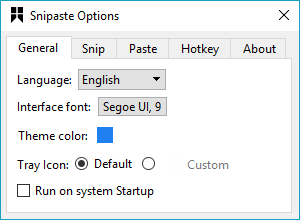
Trong tab Snip, bạn có thể tùy chỉnh giao diện chế độ chụp màn hình tương tự như phát hiện các cửa sổ và các thành phần giao diện UI khác.
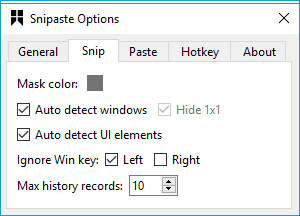
Trong tab Paste, bạn có thể thiết lập windows shadow, phóng to bằng cách cuộn chuột, kích cỡ ảnh và tự động sao lưu,...
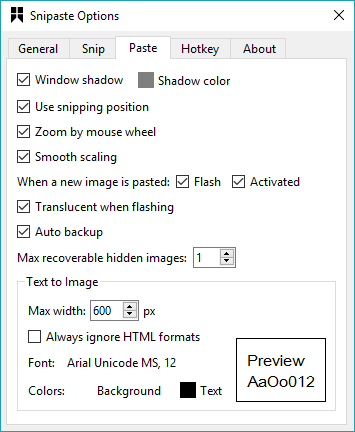
Tab Hotkey sẽ cho phép bạn thiết lập các phím nóng cần thiết. Bạn có thể chuyển sang thành phần UI kế tiếp bằng cách sử dụng phím tắt.
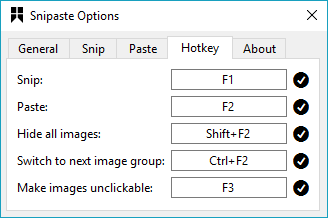
Chụp màn hình với Snipaste
Đầu tiên, bạn cần chạy Snipaste và nhấn phím F1. Thao tác này sẽ kích hoạt Snipaste. Di chuyển chuột vào bất kì thành phần nào của cửa sổ, nó sẽ highlight yếu tố đơn lẻ hoặc bạn cũng có thể chọn khu vực theo nhu cầu bằng cách kéo chuột.
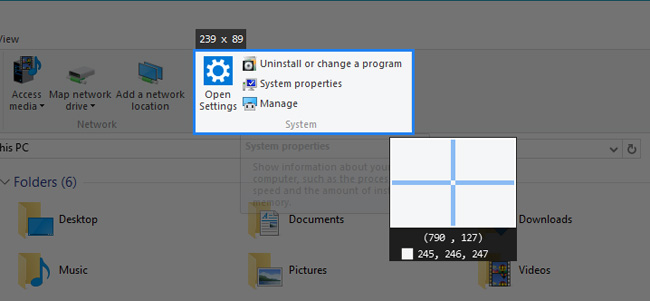
Khi bạn đã thực hiện chụp, nó sẽ đưa ra một số tùy chọn, nơi bạn có thể lưu, vẽ và dán vào cửa sổ khác.
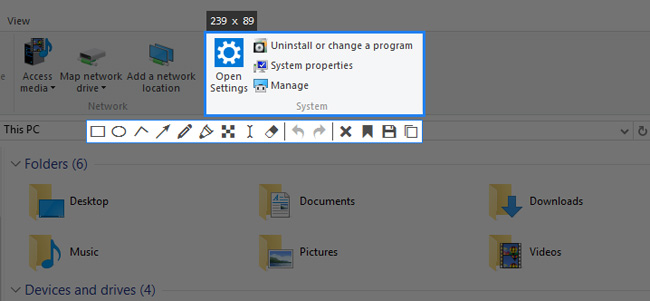
Rất đơn giản phải không ạ. Giờ thì bạn có thể chụp bất cứ phần nào trên màn hình theo ý muốn rồi!
 Công nghệ
Công nghệ  AI
AI  Windows
Windows  iPhone
iPhone  Android
Android  Học IT
Học IT  Download
Download  Tiện ích
Tiện ích  Khoa học
Khoa học  Game
Game  Làng CN
Làng CN  Ứng dụng
Ứng dụng 


















 Linux
Linux  Đồng hồ thông minh
Đồng hồ thông minh  macOS
macOS  Chụp ảnh - Quay phim
Chụp ảnh - Quay phim  Thủ thuật SEO
Thủ thuật SEO  Phần cứng
Phần cứng  Kiến thức cơ bản
Kiến thức cơ bản  Lập trình
Lập trình  Dịch vụ công trực tuyến
Dịch vụ công trực tuyến  Dịch vụ nhà mạng
Dịch vụ nhà mạng  Quiz công nghệ
Quiz công nghệ  Microsoft Word 2016
Microsoft Word 2016  Microsoft Word 2013
Microsoft Word 2013  Microsoft Word 2007
Microsoft Word 2007  Microsoft Excel 2019
Microsoft Excel 2019  Microsoft Excel 2016
Microsoft Excel 2016  Microsoft PowerPoint 2019
Microsoft PowerPoint 2019  Google Sheets
Google Sheets  Học Photoshop
Học Photoshop  Lập trình Scratch
Lập trình Scratch  Bootstrap
Bootstrap  Năng suất
Năng suất  Game - Trò chơi
Game - Trò chơi  Hệ thống
Hệ thống  Thiết kế & Đồ họa
Thiết kế & Đồ họa  Internet
Internet  Bảo mật, Antivirus
Bảo mật, Antivirus  Doanh nghiệp
Doanh nghiệp  Ảnh & Video
Ảnh & Video  Giải trí & Âm nhạc
Giải trí & Âm nhạc  Mạng xã hội
Mạng xã hội  Lập trình
Lập trình  Giáo dục - Học tập
Giáo dục - Học tập  Lối sống
Lối sống  Tài chính & Mua sắm
Tài chính & Mua sắm  AI Trí tuệ nhân tạo
AI Trí tuệ nhân tạo  ChatGPT
ChatGPT  Gemini
Gemini  Điện máy
Điện máy  Tivi
Tivi  Tủ lạnh
Tủ lạnh  Điều hòa
Điều hòa  Máy giặt
Máy giặt  Cuộc sống
Cuộc sống  TOP
TOP  Kỹ năng
Kỹ năng  Món ngon mỗi ngày
Món ngon mỗi ngày  Nuôi dạy con
Nuôi dạy con  Mẹo vặt
Mẹo vặt  Phim ảnh, Truyện
Phim ảnh, Truyện  Làm đẹp
Làm đẹp  DIY - Handmade
DIY - Handmade  Du lịch
Du lịch  Quà tặng
Quà tặng  Giải trí
Giải trí  Là gì?
Là gì?  Nhà đẹp
Nhà đẹp  Giáng sinh - Noel
Giáng sinh - Noel  Hướng dẫn
Hướng dẫn  Ô tô, Xe máy
Ô tô, Xe máy  Tấn công mạng
Tấn công mạng  Chuyện công nghệ
Chuyện công nghệ  Công nghệ mới
Công nghệ mới  Trí tuệ Thiên tài
Trí tuệ Thiên tài